
timemachine
接着上篇的 samba,我给家里配置了 samba 服务器,为家里提供共享存储服务。
我在我笔记本上安装了黑苹果,所以也想顺便试试传说中的 Time Machine 自动备份,说不定还能整一套给 deepin 使用呢。
话不多说开干。
安装 avahi
Avahi 是一种免费的零配置网络实现,包括用于多播 DNS / DNS-SD服务发现的系统。它可以帮助我们广播 samba 服务器,这样网络内其他机器就可以查找到 samba 服务器了。
在 arch 上安装 avahi。
pacman -S avahi |
我们并不需要配置什么,直接开启服务就行了。
systemctl enable --now avahi-daemon |
配置 samba
我们还需要稍微配置一下 samba 服务,专门开辟一个用于备份的目录。
修改 /etc/samba/smb.conf,添加一个 timemachine 的条目。
[timemachine] |
还需要设置 smb 协议的版本和开启苹果的支持,在配置文件中查找或者添加新的,注意,这里的配置文件必须是在上面条目的上方,我推荐是放在 dns proxy 的下方。
min protocol = SMB2 |
然后我们重启一下 samba 和 avahi的服务。
此时 TimeMachine 和 Finder 都会显示 samba 服务器了。
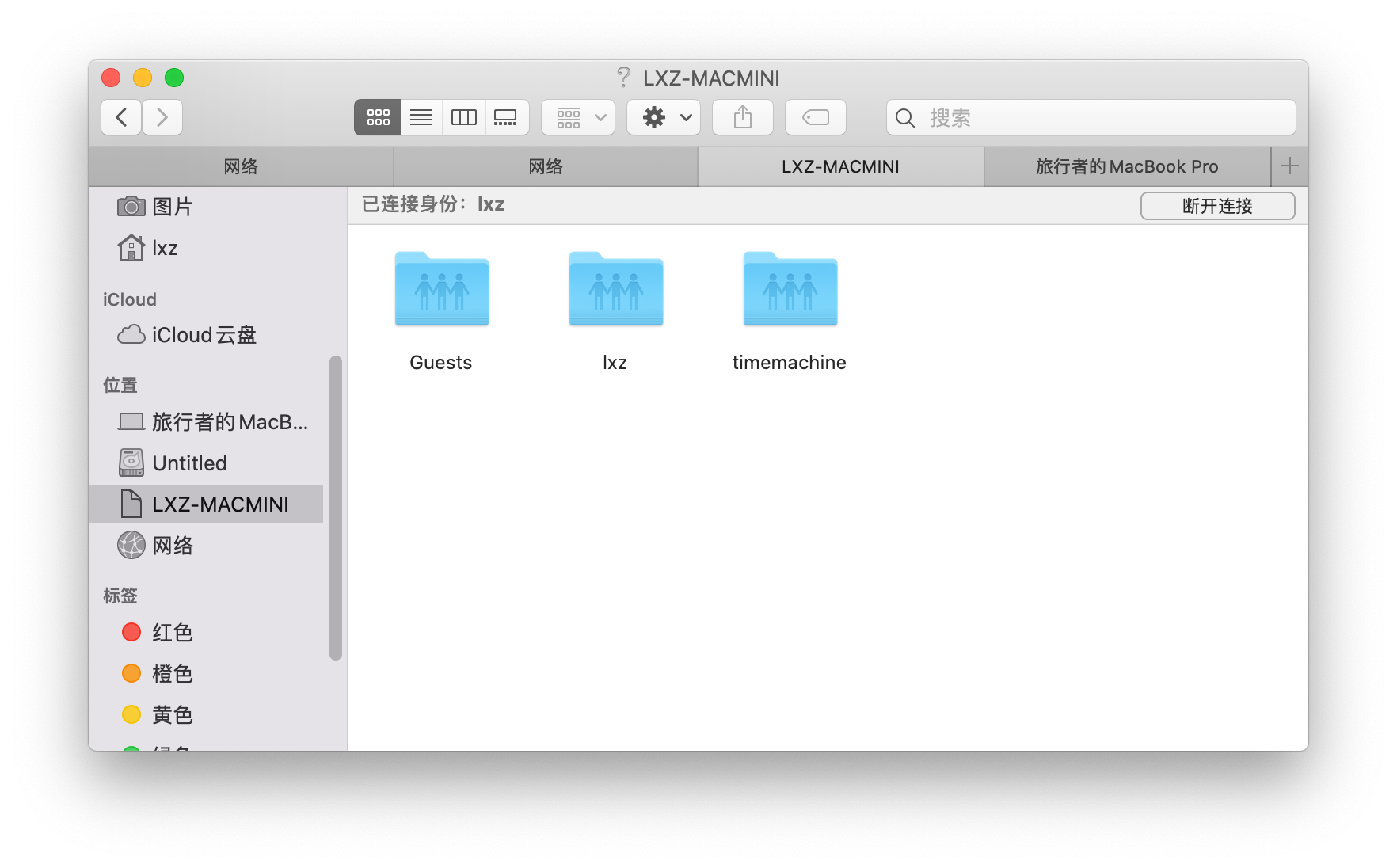
开启 time machine
打开设置,进入时间机器,打开选择一个硬盘。
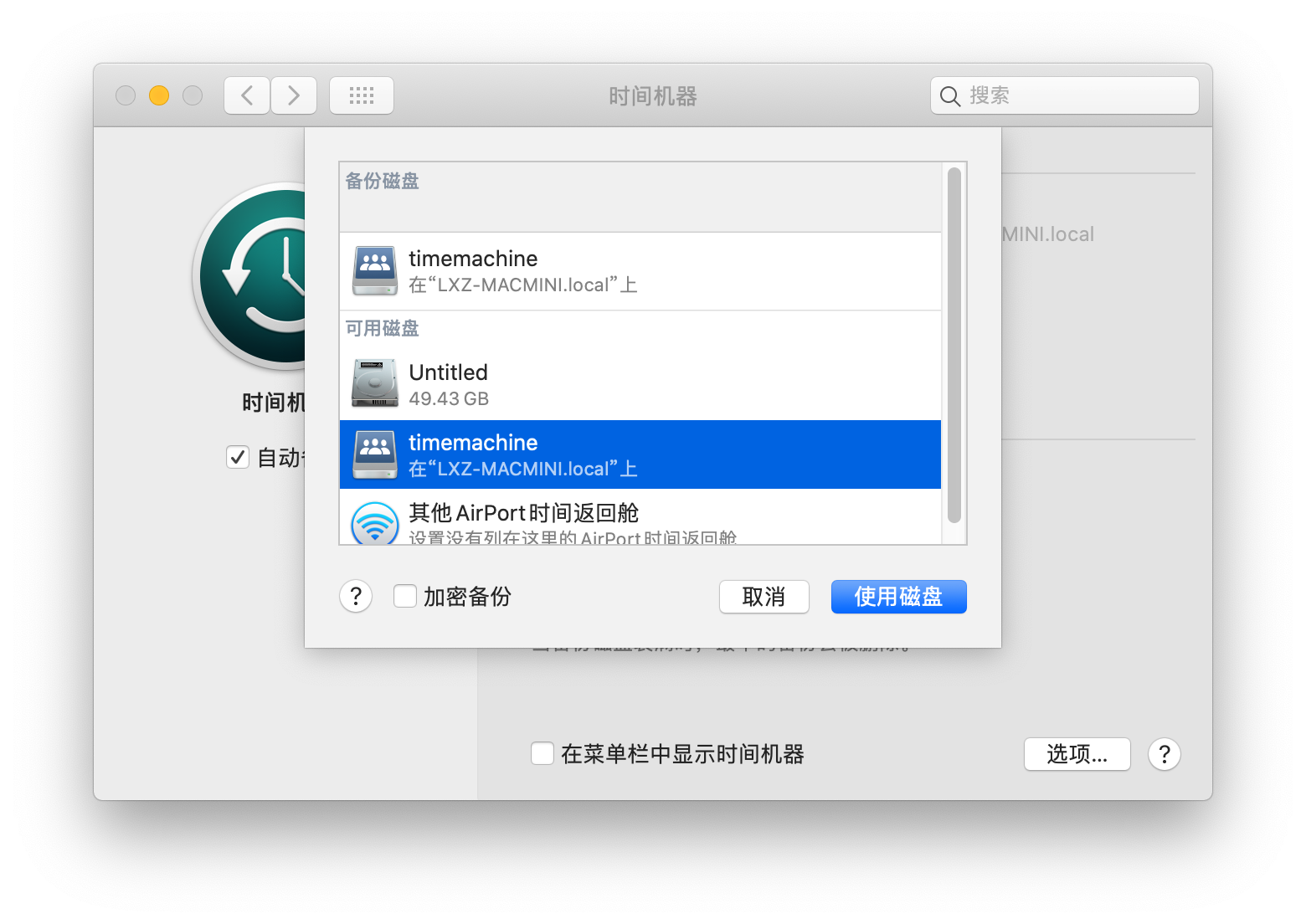
选择共享的timemachine,点击使用硬盘,然后会弹出来认证的对话框,输入用户名和密码即可。
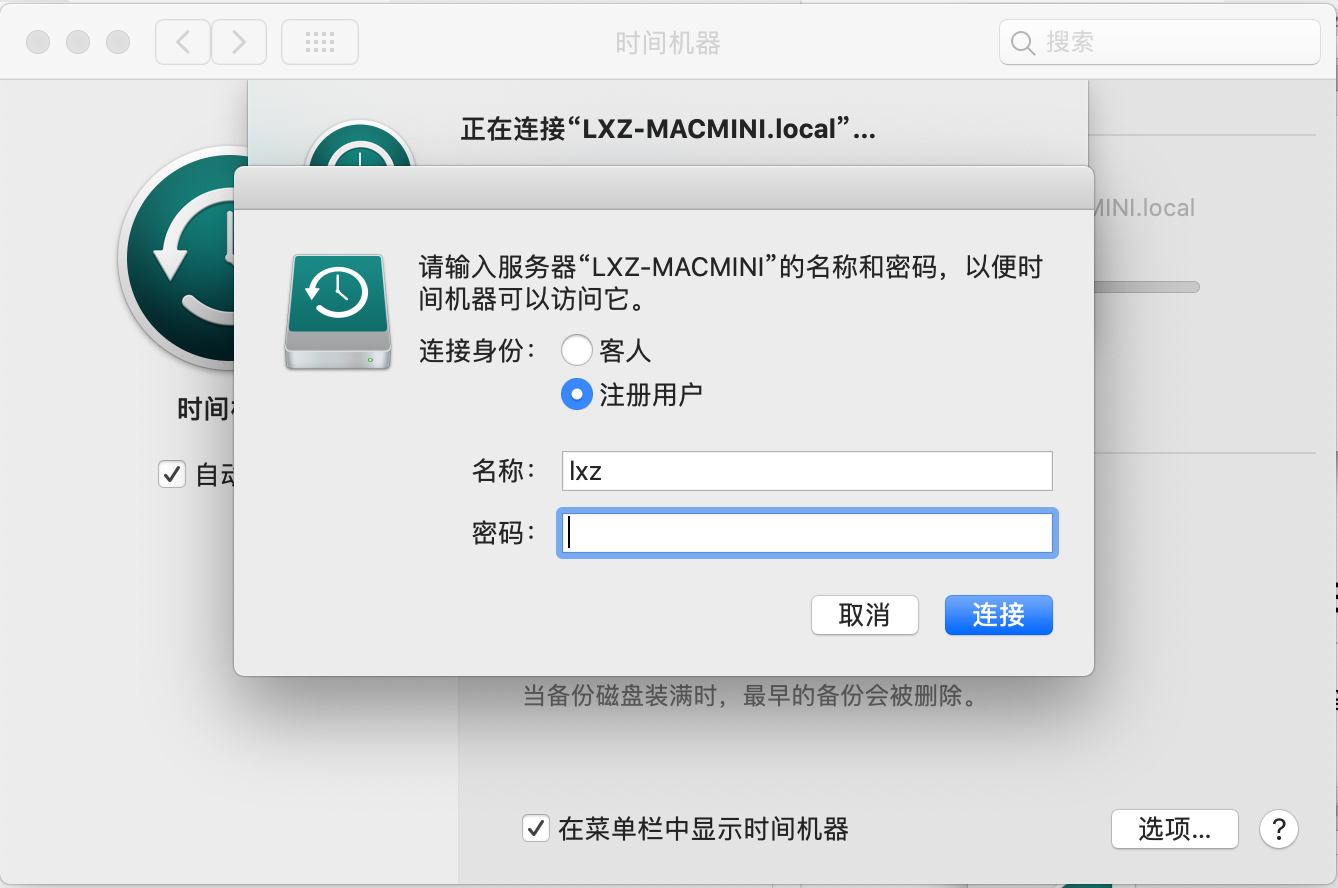
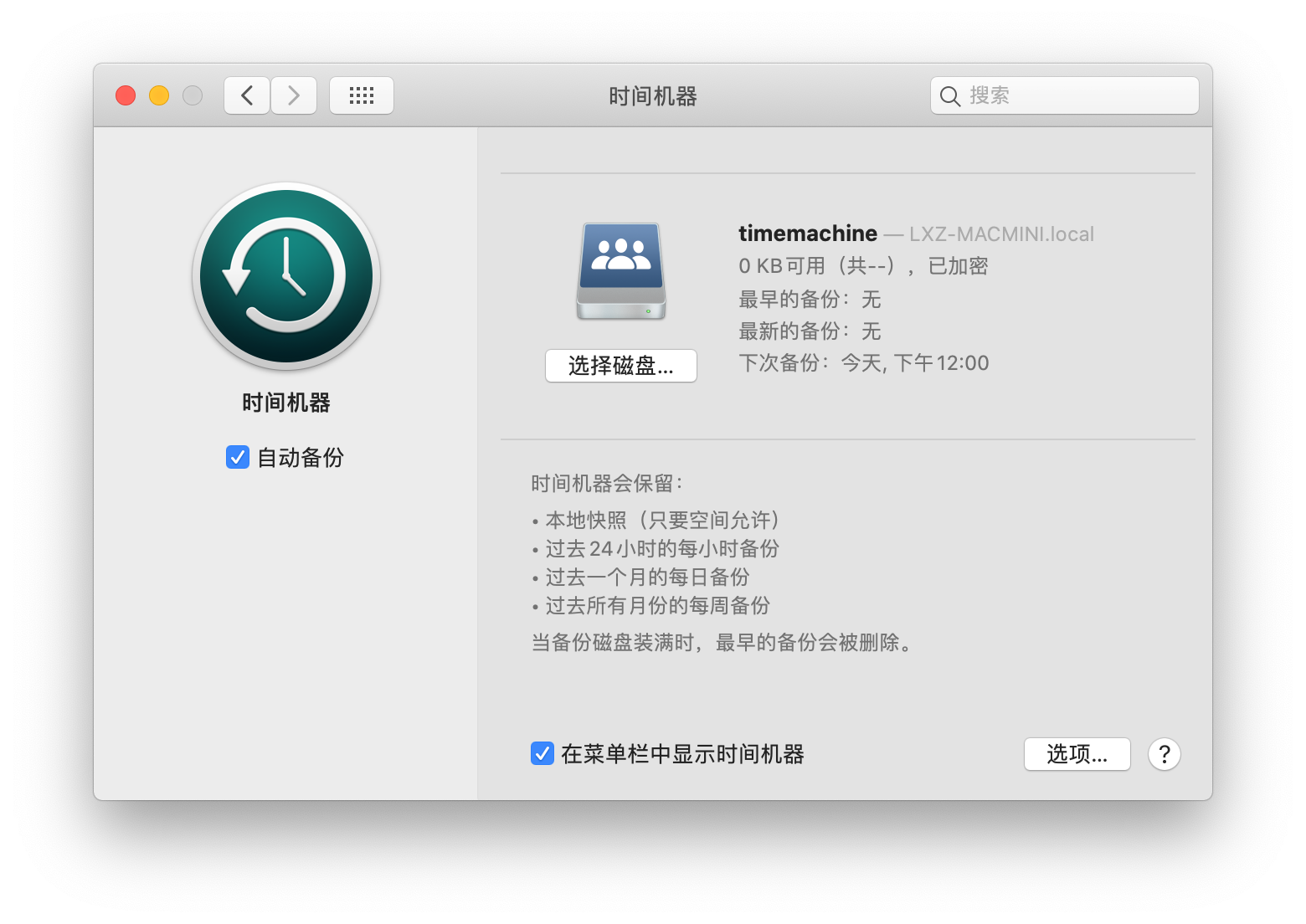
配置就算完成了,只需要等待自动备份,或者选择下面的在菜单栏中显示时间机器,在菜单栏里选择立即备份。
本文是原创文章,采用CC BY-NC-SA 4.0协议,完整转载请注明来自小竹's blog
评论 ()

%20long_hair%20murata_ryou%20purple_eyes%20skirt%20thighhighs%20tie%20white_hair%20zettai_ryouiki.jpg)

